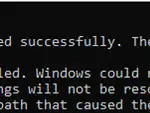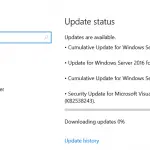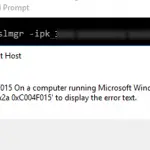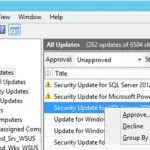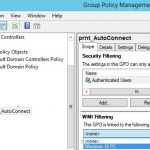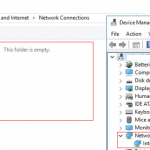El servicio WER (Informe de errores de Windows) está diseñado para recopilar información de depuración sobre fallas de software de terceros y del sistema en Windows e informarlas a los servidores de Microsoft. Esta información debe analizarse en los servidores de MSFT y, si hay una solución, se enviará a un usuario a través de la Respuesta de informe de errores de Windows. En realidad, pocas personas usan esta función, aunque Microsoft siempre deja el servicio WER habilitado de forma predeterminada en las últimas versiones de Windows. En la mayoría de los casos, las personas recuerdan WER cuando ven que C: ProgramData Microsoft Windows WER ReportQueue ocupa mucho espacio en la unidad del sistema (hasta varias docenas de GB) aunque la compresión NTFS está habilitada para este directorio de forma predeterminada.
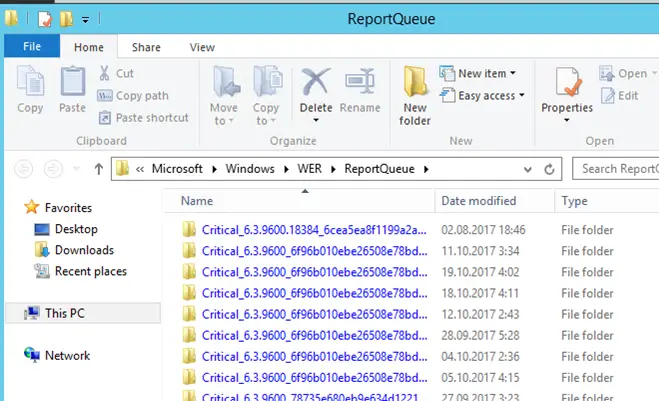
Servicio de informe de errores de Windows
Informe de errores de Windows es un servicio de Windows independiente que se puede desactivar fácilmente con este comando:
net stop WerSvc
En el directorio WER ReportQueue hay muchas carpetas con los nombres en el siguiente formato:
- Critical_6.3.9600.11285_ {ID} _00000000_cab_3212dd23
- Critical_powershell.exe_ {ID} _cab_332a45c5
- Critical_sqlservr.exe __ {ID} _cab_b3a200181
- NonCritical_7.9.9600.11285 __ {ID} _0bfab19a
- AppCrash_cmd.exe_ {ID} _dba332ad_12eb5425
Como puede ver, el nombre del directorio contiene el nivel de gravedad de un evento y el nombre del archivo EXE específico que se ha bloqueado. En todas las carpetas, hay un archivo llamado Report.wer, que contiene la descripción de los errores y algunos archivos con la información adicional.
Cómo borrar la carpeta WER ReportQueue en Windows
Normalmente, el tamaño de cada carpeta es pequeño, pero en algunos casos se genera un volcado de memoria para un proceso problemático que ocupa mucho espacio. La captura de pantalla siguiente muestra que el tamaño de memory.hdmp es de aproximadamente 610 MB. Faltan un par de estos volcados y varios gigabytes libres de espacio en disco.
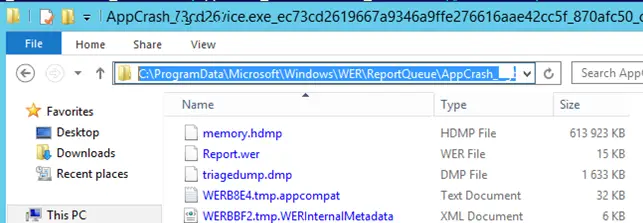
Para borrar todos estos errores y registros usando las herramientas integradas, abra el Panel de control y vaya a Panel de control -> Sistema y seguridad -> Centro de actividades -> Mantenimiento -> Ver historial de confiabilidad -> Ver todos los informes de problemas, luego haga clic en Borrar todos los informes de problemas.
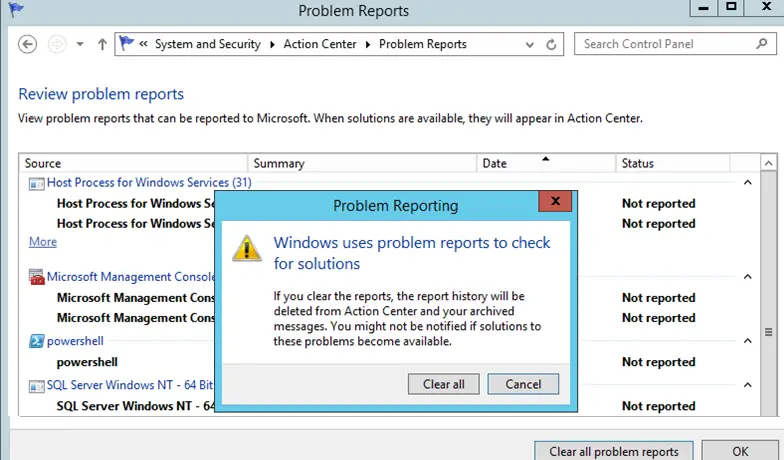
Para liberar espacio rápidamente, puede eliminar manualmente los archivos de depuración generados por WER en los siguientes directorios:
- C: ProgramData Microsoft Windows WER ReportArchive
- C: ProgramData Microsoft Windows WER ReportQueue
Cómo deshabilitar el informe de errores de Windows en Windows Server 2012 R2 / 2008 R2
Puede deshabilitar el Informe de errores de Windows en las versiones de Windows del servidor de la siguiente manera:
- Windows Server 2012 / R2: seleccione No quiero participar y no me vuelvas a preguntar en el Panel de control -> Sistema y seguridad -> Centro de actividades -> Mantenimiento -> Configuración.
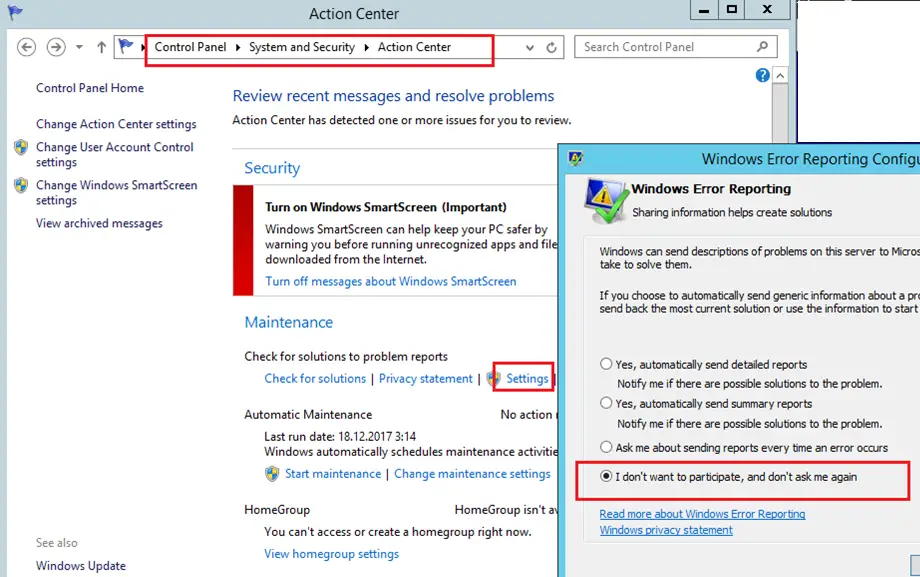
- Windows Server 2008 R2: abra el Administrador del servidor y desplácese hacia abajo en la lista hasta la sección Recursos y soporte. Seleccione No quiero participar y no volver a preguntarme opción.
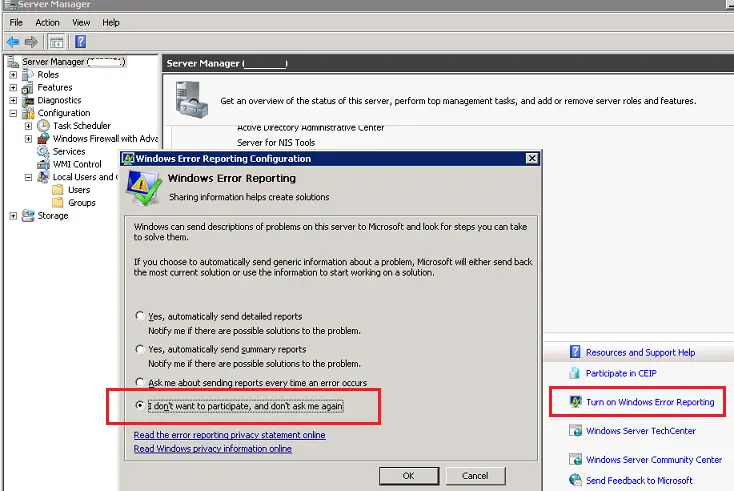
Cómo deshabilitar el informe de errores en Windows 10
En Windows 10 no puede deshabilitar el Informe de errores en la GUI. Puede verificar el estado del componente en el Panel de control -> Sistema de seguridad -> Seguridad y mantenimiento -> Mantenimiento. Como puede ver, el Informar problemas el parámetro está habilitado.
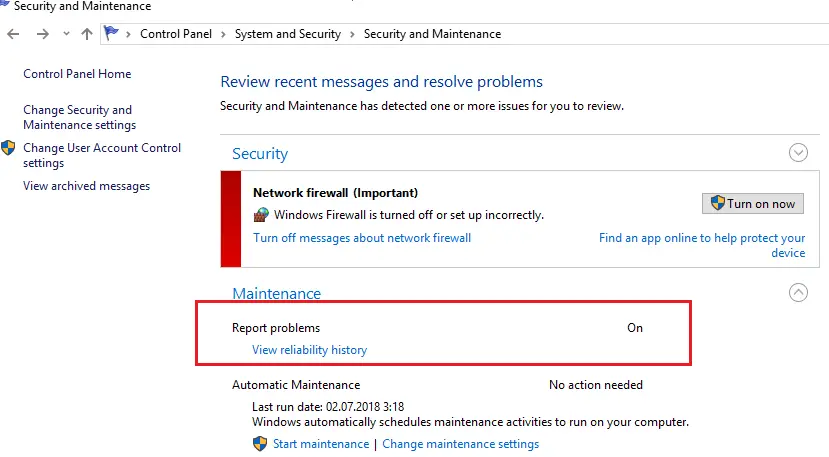
Puede deshabilitar el Informe de errores de Windows en Windows 10 desde el registro. Para hacerlo, cree un nuevo parámetro DWORD (32 bits) con el nombre Discapacitado y el valor 1 en la clave de registro Informe de errores de HKLM SOFTWARE Microsoft Windows Windows.
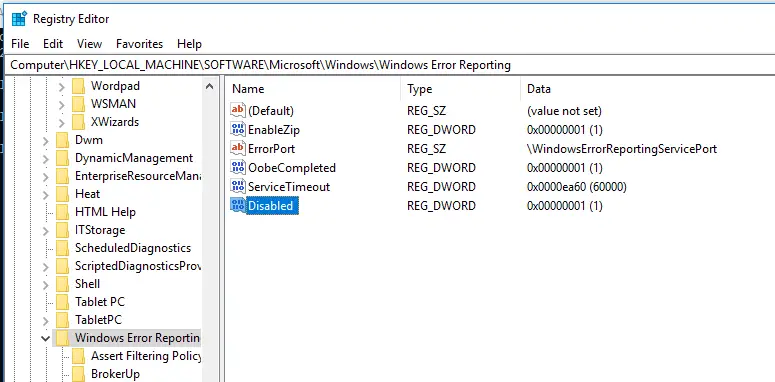
Ahora revisemos el estado del Informar problemas en el panel de control de nuevo. Debería ser Apagado.
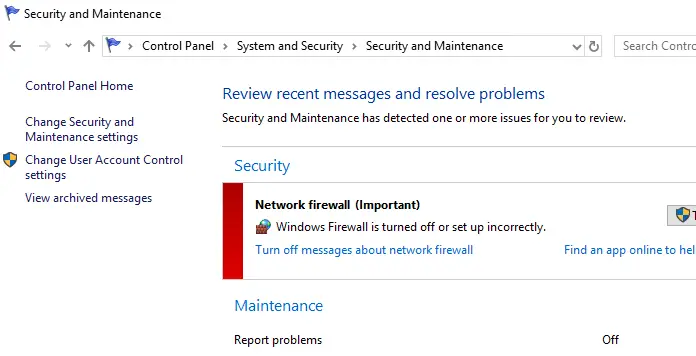
Cómo deshabilitar el informe de errores de Windows mediante GPO
Puede deshabilitar el registro mediante el servicio Informe de errores de Windows a través de la Política de grupo. Lo puedes encontrar en Configuración de la computadora -> Plantillas administrativas -> Componentes de Windows -> Informe de errores de Windows. Para deshabilitar la recopilación de datos y los informes, habilite Deshabilitar el informe de errores de Windows política.
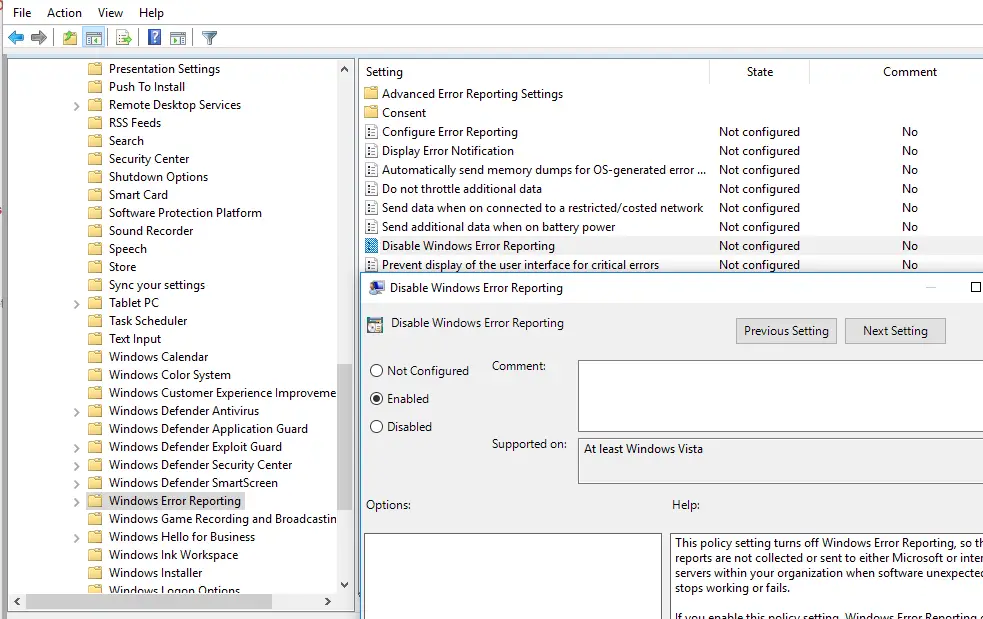
Después de eso, los informes de error dejarán de generarse y se enviarán automáticamente a Microsoft.
Artículos Interesantes
Relacionados:
Contenido